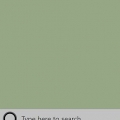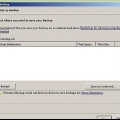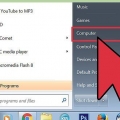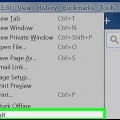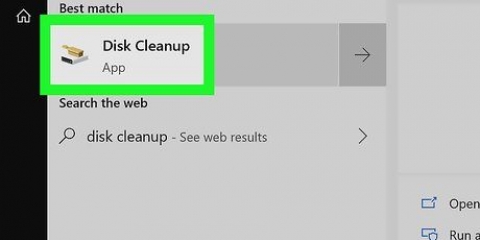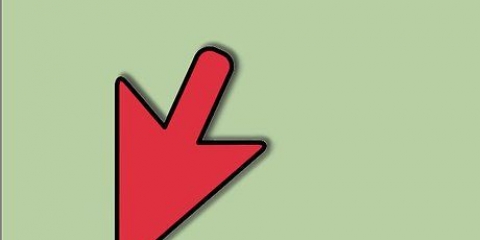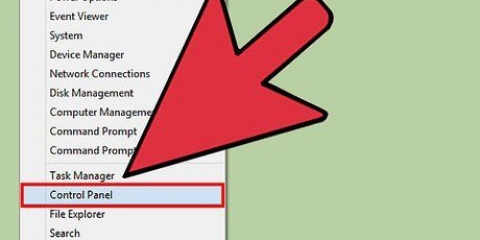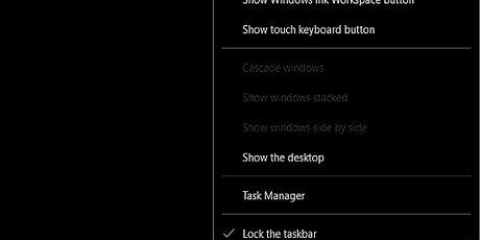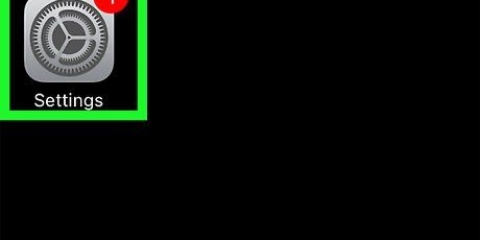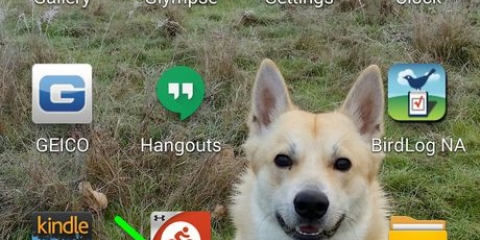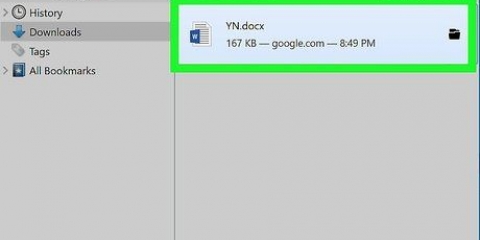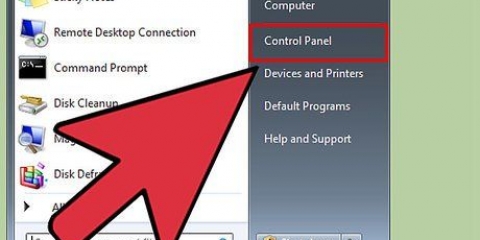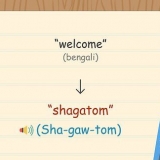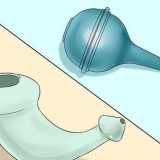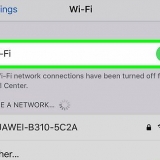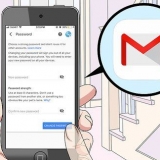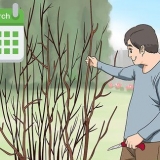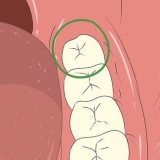Gå till Kontrollpanelen > Säkerhetscenter > Automatiska uppdateringar. Välj det tredje alternativet: "Kunskap Nästa gång ikonen "Windows Updates" visas i aktivitetsfältet, klicka på ikonen och en lista över tillgängliga uppdateringar visas. Windows kommer inte längre att ladda ner och installera dem automatiskt. om "Windows Genuine Advantage Notification Tool" däremellan, bocka av och tryck på enter för att ladda ner allt annat (om du vill). Du kan högerklicka för att dölja uppdateringar du inte vill ha. Välj "Meddela mig inte om dessa uppdateringar igen" så att de ignoreras varje gång uppdateringar laddas ner. Kom ihåg att kontrollera denna nedladdningslista varje gång från och med nu så att du inte råkar ladda ner nya versioner av detta program.













Högerklicka på ett tomt utrymme i system32 och välj Nytt, sedan Textdokument. Lämna textdokumentet tomt och namnge det "WgaLogon.dll" (utan citat). Tryck på Enter (på ditt tangentbord). Ett meddelande kommer nu att visas om att filen kan bli oanvändbar. Klicka på Ja.
Hitta WgaTray.exe i system32 och ta bort den. Du har nu 5 sekunder till WgaTray.exe i Aktivitetshanteraren. Om du tar bort filerna ovan medan du arbetar i "Säkert läge" nästa steg är inte nödvändigt.
Tryck på Ctrl, Shift och Esc samtidigt. Tryck på Ctrl, Alt och Delete samtidigt. Högerklicka på aktivitetsfältet och välj Aktivitetshanteraren.







Ta bort windows genuine advantage-meddelanden
Windows Genuine Advantage (WGA)-meddelanden visas om din dator inte klarar valideringstestet. Din dator kommer inte att klara detta test om du har en oäkta version av XP installerad, eller om du har ändrat din XP-produktnyckel till en mjukvarugenererad nyckel, och ibland händer det utan uppenbar anledning. Så här blir du av med dessa irriterande meddelanden.
Steg
Metod1 av 5: Metod ett: Task Manager

1. Logga in som administratör och se till att inga andra konton är aktiva.

2. Starta Windows Task Manager (Ctrl-Alt-Del) och klicka på fliken Processer. Lämna fönstret öppet.

3. Navigera till C:WindowsSystem32 och hitta WgaTray.ex.

4. Högerklicka på WgaTray.exe och välj Avinstallera. Ett bekräftelsefönster visas, klicka inte på något ännu och lämna fönstret öppet.

5. Gå tillbaka till Windows Aktivitetshanteraren och klicka på WgaTray.ex.

6. Klicka på "avsluta process". Om du tillfrågas om bekräftelse för att avsluta processen, placera den här bekräftelserutan bredvid den föregående "Radera fil"-bekräftelsefönster, eller åtminstone nära varandra. Detta är viktigt eftersom du måste utföra de två åtgärderna i snabb följd -- på mindre än 2 eller 3 sekunder.

7. Klicka snabbt på Ja i båda fönstren. Klicka på Ja i aktivitetshanterarfönstret (för att avsluta processen) och klicka sedan snabbt på Ja för att ta bort bekräftelsen (för att ta bort den faktiska filen). Du måste upprepa detta om det inte fungerade.

8. Starta Registereditorn. Klicka på Start, sedan Kör och skriv sedan "regedit".

9. Bläddra till följande plats: HKEY_LOCAL_MACHINESOFTWAREMicrosoftWindows NTCurrentVersionWinlogonNotify.

10. Ta bort WgaLogon-mappen med allt dess innehåll.

11. Starta om Windows XP.

12. Kontrollera ditt arbete. Som en försiktighetsåtgärd, efter att ha följt instruktionerna ovan:
Metod 2 av 5: Metod två: Kommando borttagning

1. Prova Systemåterställning först. Om du precis nu Windows Genuine Advantage-aviseringar du kan använda Systemåterställning för att ta bort programmet. Avvisa sedan WGA-uppdateringen nästa gång Windows vill uppdatera. I alla andra fall följer du stegen nedan.

2. Öppna ett kommandofönster. Klicka på Start och sedan Kör. Skriv CMD och tryck på OK.

3. Ändra katalogen till mappen System32. typ "cd windowssystem32" (utan citat).

4. Öppna ett anteckningsblocksfönster. Skriv följande rader: taskkill -IM wgatray.exedel wgatray.exedel wgalogon.gammal

5. Välj och kopiera ovanstående tre rader till ditt urklipp.

6. Klistra in innehållet i ditt urklipp i kommandofönstret. Om allt går bra kommer detta att ta bort wgatrayen.exe-processen från aktivitetsfältet och den tar bort filerna wgatray.exe och wgalogon.dll.
Metod 3 av 5: Metod tre: Kör ett batchskript

1. Högerklicka på skrivbordet. Välj Nytt och sedan Textdokument.
- Ändra namnet till "avlägsna.fladdermus" utan citat.
- Ett meddelande kommer nu att visas om att filen kan bli oanvändbar. Klicka på Ja. Om det här meddelandet inte visas, gå först i en Windows Explorer-skärm till "Ytterligare" och då "Mappalternativ". Avmarkera här under fliken "Visa": "Dölj filnamnstillägg för kända filtyper".

2. Högerklicka på ta bort.bat och välj Redigera. Anteckningar öppnas nu.

3. Klistra in följande rader i anteckningsblocket, spara sedan filen och stäng: taskkill -IM wgatray.exedel wgatray.exedel wgalogon.gammal

4. Dubbelklicka på ta bort.bat-ikonen. En kommandoskärm visas kort och försvinner sedan automatiskt.
Metod 4 av 5: Metod fyra: Systemverktyg
1. Öppna System32 med någon av följande metoder:
- Klicka på Start och sedan Kör. typ "system32" (utan citattecken) och klicka på OK.
- Hitta system32 manuellt genom att klicka på Start, Den här datorn, (C:), WINDOWS och sedan system32.

2. Dölj tillägg. I system32, gå till Verktyg och sedan Mappalternativ. Avmarkera här under fliken "Visa": "Dölj filnamnstillägg för kända filtyper", om detta inte redan är fallet.

3. Kontrollera att fönstret som visas innehåller en helskärm med flera filer. Filerna är i alfabetisk ordning, vilket gör det lättare att hitta den specifika filen.

4. Hitta WgaLogon.dll. Ändra namnet till "WgaLogon.dll.bin" (utan citat).

5. Skapa en tom kopia av WgaLogon.dll.

6. Förbered dig på att snabbt kunna slutföra de kommande två stegen.

7. Öppna Task Manager direkt. Du kan göra detta på tre sätt:

8. Klicka på fliken Processer och välj WgaTray.ex. Klicka på Avsluta process.
Få inte panik om det tar längre tid! Det värsta som händer är att WgaTray.exe kommer att fortsätta att visas i processlistan (så att du inte kan ta bort den). För att ta bort aviseringarna, gå tillbaka till system32. Här hittar du två filer: WgaLogon.dll.bak (den du döpte om) och ett filtillägg (0KB) som heter WgaLogon.dll. Ta bort bandtillägget, byt namn på WgaLogon.dll.bin till WgaLogon.dll och upprepa processen snabbare, med början från att ta bort WgaTray.exe från system32.

9. Starta om datorn när du är klar. Alla aviseringar kommer nu att försvinna.
Metod 5 av 5: Metod fem: Byta namn

1. Öppna en kommandoskärm. Klicka på Start och sedan Kör. Skriv CMD och tryck på OK.

2. Öppna Anteckningar. Klicka på Start, sedan Kör, skriv Anteckningar. Klicka på OK.

3. Skriv eller kopiera följande rader i fönstret Anteckningar: CD %systemroot%system32rename wgatray.exe wgatray.ex.bakrename wgalogon.gammal wgalogon.gammal.bakrename LegitCheckControl.dll LegitCheckControl.dll.baktaskkill /F /T /IM wgatray.exedel wgatray.ex.bakdel wgalogon.gammal.Bakdel LegitCheckControl.gammal.bin

4. Lämna en rad tom. Se till att det finns en tom rad i slutet av textdokumentet precis efter den sista raden i texten.

5. Markera all text (Ctrl-A) och kopiera till urklipp (Ctrl-C).

6. Klistra in urklippet i CMD-fönstret.Högerklicka och välj klistra in eller tryck Ctrl-V.
Detta skulle vara wgatrayen.exe-processen bör stoppa och radera filerna.
Tips
- Den misslyckade valideringen installerar tre typer av meddelanden på din dator: en på inloggningsskärmen, en som inloggningstimer och en i form av en pratbubbla. Det stoppar också Microsoft-uppdateringar och hindrar dig från att installera IE och Windows Media Player. den här lösningen tar bort alla tre typer av meddelanden, men du kommer fortfarande inte att kunna uppdatera via Windows Update. Du kommer inte heller att kunna ladda ner något från Microsoft som kräver en legitim licens.
- Du kan också använda WgaTray.byt namn på exe till WgaTray.ex.baka om du WgaTray.exe kan inte tas bort från aktivitetsfältet. Tryck på Ctrl+Skift+Escape för att göra detta.
- Om processerna i Aktivitetshanteraren rör sig trycker du på "Process name` rad för att stoppa det.
- Denna process kommer bara att göra att aviseringarna försvinner, men det kommer att göra det inte validera din version av XP. Det tar bara bort de tre typerna av meddelanden.
- Om du inte kan ändra filer i system32-mappen, stäng av Systemåterställning. Gå till "Start", sedan "Kontrollpanel", sedan "Systemet", fliken "Systemåterställning" och kontrollera: "Inaktivera systemåterställning"
- Du kommer inte längre att kunna använda Automatiska uppdateringar; istället måste du uppdatera manuellt.
- Om du inte använder en äkta version av Windows kommer du fortfarande att få viktiga uppdateringar.
- Det är bättre att köra en legitim version av Windows, för då har du rätt till icke-kritiska uppdateringar, Internet Explorer och Media Player.
Varningar
- Ändra inget i system32 annat än det som har förklarats ovan, annars kanske ditt system inte startar upp längre
- Om du inte har erfarenhet av datorer, försök inte berättelsen ovan eftersom du kan redigera fel fil och få din dator att krascha.
"Ta bort windows genuine advantage-meddelanden"
Оцените, пожалуйста статью